最近是不是也遇到了这样的烦恼?在使用Skype进行视频通话时,突然发现屏幕上那个熟悉的头像旁边,竟然没有声音传来!别急,别慌,今天就来和你聊聊这个让人头疼的问题,看看在Windows 10系统下,我们该如何解决Skype没声音的尴尬局面。

首先,我们要弄清楚,为什么Skype在Windows 10系统下会出现没声音的情况。这里有几个可能的原因:
1. 音频设备未正确连接或未启用:有时候,我们的音频设备可能没有正确连接到电脑,或者被系统禁用了。
2. 音频设置错误:Windows 10的音频设置可能被误操作,导致Skype无法正常使用音频。
3. Skype软件问题:可能是Skype软件本身出现了bug,导致无法正常传输声音。
4. 系统驱动问题:音频设备的驱动程序可能已经过时或损坏,影响了Skype的声音传输。
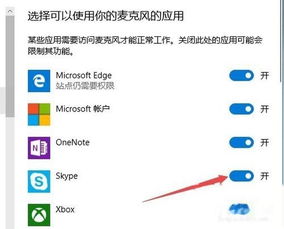
了解了原因,接下来就是解决方法了。下面,我们就来逐一解决这些问题。
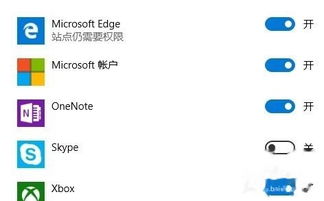
- 打开“控制面板”,点击“硬件和声音”,然后选择“声音”。
- 在“声音”窗口中,点击“播放”选项卡,查看是否有音频设备被禁用。
- 如果有,右键点击该设备,选择“启用”。
- 确保音频设备已正确连接到电脑。
- 在“声音”窗口中,点击“录制”选项卡,查看是否有音频设备被禁用。
- 如果有,右键点击该设备,选择“启用”。
- 确保Skype被设置为默认的音频输入和输出设备。
- 打开Skype,点击右上角的“设置”按钮。
- 在“音频”选项卡中,确保“麦克风”和“扬声器”已正确设置。
- 如果问题依旧,尝试重启Skype或重新安装Skype软件。
- 打开“设备管理器”,找到音频设备。
- 右键点击音频设备,选择“更新驱动程序”。
- 如果驱动程序已损坏,尝试选择“从列表或指定位置安装”来修复驱动程序。
为了避免Skype在Windows 10系统下再次出现没声音的情况,我们可以采取以下预防措施:
1. 定期检查音频设备:确保音频设备已正确连接到电脑,并且未被禁用。
2. 保持音频驱动更新:定期检查并更新音频设备的驱动程序。
3. 备份Skype设置:在修改音频设置或安装新软件之前,备份Skype的设置,以便在出现问题时快速恢复。
4. 保持系统更新:定期更新Windows 10系统,以确保系统稳定运行。
通过以上方法,相信你已经能够解决Skype在Windows 10系统下没声音的问题了。不过,如果问题依旧,不妨尝试联系Skype客服寻求帮助。希望这篇文章能对你有所帮助,让你在Skype通话中不再为声音问题而烦恼!